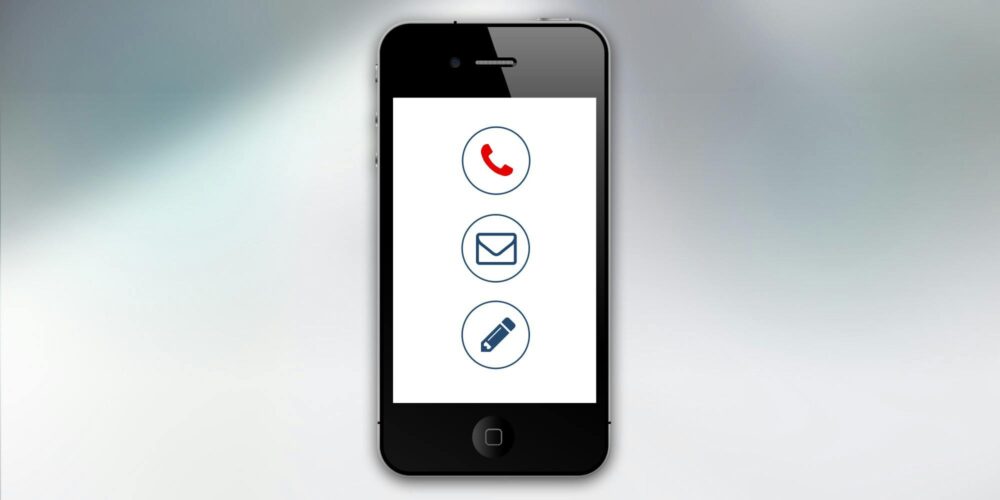手機手勢操作設定:返回、分屏、浮動視窗的實用設定與最佳實踐
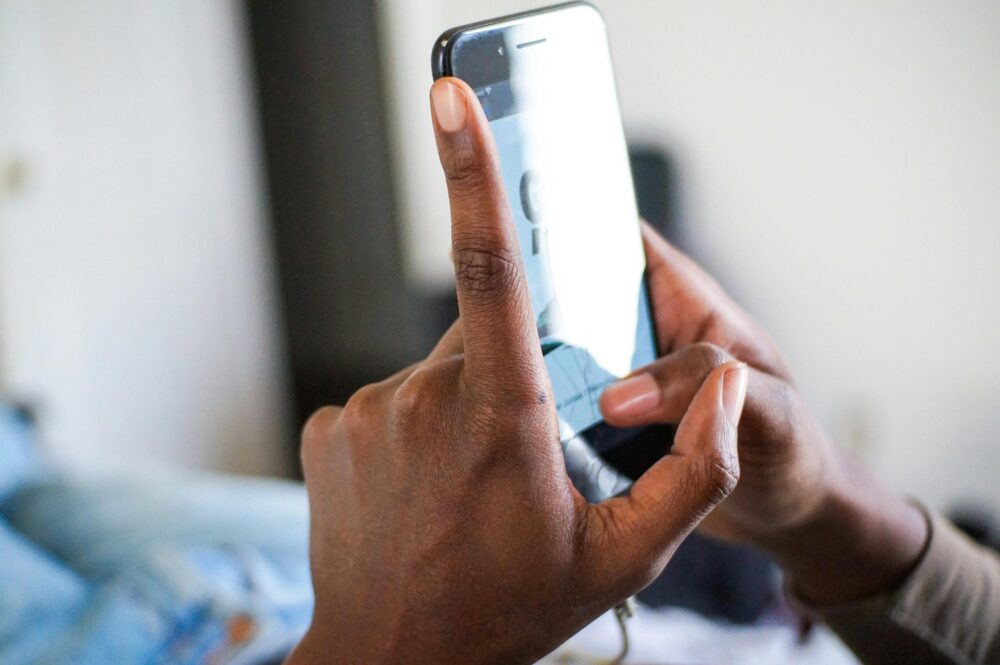
核心好處與適用場景
手機手勢操作讓日常使用更直覺也更高效。透過簡單的滑動與點觸,使用者可以快速返回上一頁、在多個任務間自由切換,或把重要視窗漂浮在螢幕上以便同時參考資訊。這些改變特別適合在行動中完成各種任務時的需求,減少觸控的時間與疲勞。同時,適當的手勢設計也能提升單手操作的穩定性與安全性,讓你在走路、開車前後或擠地鐵時仍能保持流暢體驗。
在實務層面,三大功能各自發揮不同的場景價值:
- 返回鍵手勢:快速回到前一個畫面,降低多層次操作的摩擦,特別適合在瀏覽長列表或線上閱讀時快速撤回。
- 分屏手勢:讓你同時查看兩個應用或多個內容區塊,適用於查資料時同時開啟訊息或地圖與文檔。
- 浮動視窗手勢:把常用工具或小工具置於前景,方便在閱讀或觀看影片時快速回覆、計算或比較資料。
若想了解更多相關實作與設計方向,可以參考以下資源,幫助你更懂得如何落地這些手勢設計:刷手機一定會用的手勢,這樣設計才好用 與 手勢控制正進入手機領域,未來市場應用很大 。這些文章提供了手勢與人機互動的實務觀察,對你在設定手機手勢操作時很有參考價值。
 Photo by Joslyn Pickens
Photo by Joslyn Pickens
返回手勢設定與最佳實踐
在手機使用中,合理設計與設定返回手勢能大幅提升操作效率與單手可用性。不同平台提供各自的返回機制與輔助選項,善用這些設定能讓日常任務切換更順暢,同時避免誤觸。以下兩段分別聚焦 Android 與 iOS 的返回手勢與輔助功能,幫你快速上手並做個性化調整。
Android 的滑動返回與全屏手勢
Android 的滑動返回手勢多半以從螢幕邊緣向內滑動來執行返回功能,適用於大多數現代裝置。設定路徑通常是「設定」>「顯示」>「導覽列」或「導覽」,再選擇「滑動手勢」或「全螢幕手勢」。你可以在此調整指滑返回的區域、手勢靈敏度與是否保留三指或雙按操作作為替代。某些機型也提供在底部或側邊顯示手勢提示的選項,方便新手熟悉動作。實際上手時,先把滑動邊緣的觸發區域設成舒適大小,避免在滑頁時誤觸。若你想保留經典按鍵感,也能在同一設定菜單切換回三按鈕或混合模式,逐步過渡更順手。想快速了解官方指引與常見選項,可以參考 Google 的說明頁面與相關教學文章。
參考資源:
- https://support.google.com/android/answer/9079644?hl=zh-Hant
- https://www.sogi.com.tw/articles/how_to_android/6263318
- https://www.samsung.com/tw/support/mobile-devices/how-to-enable-swipe-gestures-swipe-from-bottom-gesture-hints-on-the-galaxy-s24/
iOS 的返回手勢與輔助選項
iPhone 的返回手勢以「滑動返回上一頁」為核心,預設在多數情境下就能順暢使用。若你想要更穩定或個性化,可開啟並自訂輔助觸控功能。前往設定 > 輔助使用 > 觸控 > 輔助觸控開啟即可,這個選單允許你自訂單點、雙點或長按的動作,讓返回或其他操作更符合你的使用習慣。對於需要更多自訂的使用者,輔助觸控小白點可以放在螢幕任一角落,避免阻擋內容,同時保留快速返回的能力。若你剛開始使用,先嘗試「單點執行返回」的快速手勢,逐步加入自訂動作,穩定後再決定是否 permanetly 保留輔助觸控。更多官方指南與設定說明,見下列資源。
參考資源:
- https://support.apple.com/zh-tw/111794
- https://support.apple.com/zh-tw/guide/iphone/iph96b21954/ios
- https://helpcenter.trendmicro.com/zh-tw/article/tmka-08529/
浮動視窗與畫中畫的實戰應用
在手機使用中,浮動視窗與畫中畫能讓你同時進行多項任務,減少切換時間。這兩種功能各有優劣與適用情境,掌握啟用與設定要點,能讓日常操作更順手、觀看體驗更流暢。以下兩個子章節分別聚焦 Android 的畫中畫與 iOS 的差異,提供實作步驟與最佳實踐,讓你迅速上手。
Android 的畫中畫設定與最佳實踐
Android 的畫中畫讓你在主畫面外維持小視窗,適合看影片、同時查資料。要啟用,進到「設定」>「應用與通知」>「專用應用」或「畫中畫」設定,開啟對應開關並選擇允許的應用。啟用後,你可以在觀看影片時縮放視窗大小、移動位置,甚至設定自動縮小邏輯。實作時,選擇支援 PiP 的應用,並先行測試在邊緣觸發的穩定性,避免誤觸。若遇到不支援的 App,可以考慮使用系統自訂浮動視窗作為替代,讓關鍵資訊始終在你眼前。更多官方與實作教學可參考 Android 的支援頁面以及專家分享,能快速幫你排解常見問題並優化體驗。
參考資源:
- https://support.google.com/android/answer/9079644?hl=zh-Hant
- https://blog.csdn.net/weixin_47592544/article/details/125834155
- https://www.sogi.com.tw/articles/how_to_android/6263318
此外,若你需要更進階的浮動視窗控制與自訂,亦可參考第三方播放器或開發者方案,這些方案常提供更細緻的尺寸與互動選項,能精準符合你的工作流程。
iOS 的畫中畫在手機與平板上的差異
iOS 的畫中畫在 iPhone 與 iPad 的支援呈現差異。iPhone 以子母畫面為核心,適合在小螢幕上分心少的多工使用;你可以在影片視窗中用手勢調整大小與位置,並快速回到主畫面。iPad 則全面支援視窗化多工,允許更大視窗與浮動視窗的靈活組合,讓同時查看多個應用成為現實。若要在 iPhone 使用畫中畫,確保該功能開啟並學會調整視窗大小與移動位置。對於 iPad,進入設定「多工處理與手勢」後開啟「視窗化App」,即可享受更完整的分屏與浮動視窗體驗。想了解詳盡操作與最新動作,可參考官方指引與實作文章。
參考資源:
- https://support.apple.com/zh-tw/guide/iphone/iphcc3587b5d/ios
- https://support.apple.com/zh-hk/125309
- https://www.koc.com.tw/archives/492435
自訂手勢與快速鍵:提升個人化與效率
在日常手機使用中,透過自訂手勢與快速鍵可以讓操作更直覺、反應更敏捷。你不必每次都點選、滑動多次,就能完成常見動作,減少觸控疲勞。好的設計是讓功能貼近你的使用習慣,而不是讓你被系統的預設流程牽著走。本文將介紹如何定義返回與快速切換的手勢,以及如何讓浮動工具和分屏更順手地支援工作與娛樂。
如何自訂返回與快速切換
透過自訂返回與快速切換,你可以把常用頁面與任務以單一手勢撥回,節省路徑尋找時間。先思考使用情境,設定要回到哪個畫面、多久觸發一次,避免誤觸。Android 與 iOS 的自訂選項各有差異,但原理相同:挑選直覺的滑動或長按動作,並分配給「返回」「最近使用的 App」「快速切換視窗」等功能。完成設定後,先用幾天微調觸發區域與靈敏度,確保在單手操作時不易誤觸。若需要官方指引與案例,參考 Android 與 iOS 的官方教學與實務文章,例如 Android 的滑動返回設定與 iOS 的輔助觸控自訂功能,可以穩定地提升日常效率:https://support.google.com/android/answer/9079644?hl=zh-Hant https://support.apple.com/zh-tw/guide/iphone/iph96b21954/ios 。你也可以參考其他使用者的實際經驗,找出最適合自己的組合。
參考資源:
- https://support.google.com/android/answer/9079644?hl=zh-Hant
- https://support.apple.com/zh-tw/guide/iphone/iph96b21954/ios
- https://www.pexels.com/photo/hand-holding-smartphone-1181402
在設計快捷切換時,避免把太多功能塞進同一手勢。建議採用兩至三個穩定的動作,分別對應返回、最近使用的 App 與分屏切換。若裝置支援自訂觸控手勢的區域控管,請使用較寬的觸發區,以減少在滑動頁面時的誤觸。最後,記得將新手習慣期設計在前,逐步加入更高級的動作,讓體驗穩定且可持續。
参考資源與實作案例,能提供你更多自訂靈感與技術細節:WidgetClub 的主螢幕返回教學 與 iPhone 輔助觸控自訂說明,方便你快速動手實作。
- 嚴肅的實作指引與案例也很有幫助,讀者可以點擊以下資源進一步了解:https://support.apple.com/zh-tw/guide/iphone/iph96b21954/ios
- 進階使用者的手勢操作技巧:https://www.fetnet.net/content/cbu/tw/lifecircle/tech/202106/iphone-gesture-operation.html
常見問題與故障排解清單
在使用手機手勢操作時,難免遇到回應慢、浮動視窗不出現、或分屏常常卡頓等小問題。這個清單為你提供一個快速、實用的排解流程,讓你在日常使用中能快速回到順暢的狀態。內容分為 Android 與 iOS 的專屬問題與一個跨平台的通用排解步驟,每個步驟都附上實用的操作要點,讓你一步步就能解決常見困擾。
 Photo by Oleg Magni
Photo by Oleg Magni
這份清單同時提供可操作的修復路徑,讓你在遇到問題時不必慌張。若你需要更深入的官方資源與教學,下面的連結能提供清晰的步驟與設定選項。
- Android 手勢疑難排解資源與指引,先從基本檢查開始,再逐步深入到系統與應用層面的排解。參考官方說明與實務案例:
- Android 手勢疑難排解與常見設定
- Samsung 與其他機型的分屏與畫中畫設定差異
- iOS 手勢與多工排解,聚焦於輔助功能與多工設定的細節,幫你穩定返回與分屏的使用體驗。官方指南與實務文章可提供具體操作步驟。
Android 手勢故障的快速修復
Android 使用者常見的問題包括滑動返回延遲、分屏無法觸發以及浮動視窗不顯示。以下步驟能幫你快速定位與解決大部分情況。
- 檢查與調整設定
- 確認滑動返回與全螢幕手勢已開啟,然後調整觸發區域與靈敏度。不同機型的選項路徑會有差異,通常在「設定」>「系統」>「手勢」或「導覽」裡可以找到。
- 如有三指或雙指操作的替代選項,嘗試暫時切換以判斷是否為單一手勢的衝突問題。
- 清理與重啟
- 長按電源鍵重啟裝置,並檢查是否有系統更新待安裝。更新常修復手勢相關的穩定性問題。
- 清除出問題 App 的快取,這有助於排除特定應用與手勢的衝突。
- 檢查畫中畫與分屏權限
- 如果浮動視窗不顯示,先確認該 App 是否獲得畫中畫權限,並在「應用程式」> 「特殊存取權限」> 「畫中畫」中開啟。
- 對於分屏,確定該 App 是否支援分屏功能,有些 App 可能不支援或需要系統設定中的特定選項。
- 進階檢查與安全模式測試
- 進入安全模式,排除第三方軟件干擾。若在安全模式下手勢正常,表示有第三方 App 造成衝突。
- 若問題持續,考慮在備份資料後執行系統重置,這通常能還原到穩定狀態。
- 參考官方指引
- 官方的手勢排解指引能提供更具體的步驟與截圖說明,讓你依序操作更安心。
參考資源:
iOS 手勢與多工的常見麻煩排除
iOS 系統在手勢與多工方面設計相對穩定,但仍會遇到返回滑動不順、畫中畫偶爾失效等情況。下面的步驟有助於快速定位並解決問題。
- 更新與設定檢查
- 確保 iOS 已更新至最新版,避免舊版本的已知缺陷影響手勢。
- 檢查輔助功能中的觸控設定,特別是觸控回應速度與觸控耐受度,避免過於敏感或過於嚴格的設定影響手勢。
- 輔助觸控與手勢自訂
- 如滑動返回不穩,可開啟並自訂輔助觸控的按鍵或手勢,讓返回動作更穩定。
- 觀察畫中畫在特定 App 的表現,若有權限或顯示問題,調整相關設定或替代方案。
- 清理與重置
- 試著關閉再重新開啟輔助觸控,等待片刻後再測試。這是最簡單有效的重置方法之一。
- 如果浮動視窗仍不穩,考慮清除記憶體與關閉背景應用,釋放資源。
- 參考官方與專業文章
- Apple 官方的手勢與輔助使用指南提供詳盡操作步驟,對解決常見問題很有幫助。
參考資源:
通用故障排解清單:一步到位
跨平台的手勢問題很多時候源自相似根源。這裡提供一個綜合流程,讓你不論使用 Android 或 iOS,都能快速穩定下來。
- 基本檢查
- 確認螢幕與手指接觸區域清潔,保護殼是否影響觸控感應。
- 檢查是否有系統或 App 更新待安裝,更新通常能解決相容性問題。
- 測試與排除
- 使用安全模式或最小化的應用場景測試手勢,判斷是系統層級或特定 App 引起。
- 若問題只出現在單一 App,考慮替代該 App 或等待更新修正。
- 備份與重置
- 備份資料後再考慮重置。多數情況下,前述步驟就能解決大部分問題,重置只有在無法排解時才考慮。
- 社群與專業支援
- 參考大型社群與官方論壇,常有使用者分享的實際解決方案與設定建議。
- 參考資源與案例
- 請參照 iFanr 的年度手勢整理與修復心得,獲取今年最新的實作觀察與解法。
連結示例:
附註與參考連結
在整個排解過程中,適度參考官方指南與專家文章能讓你事半功倍。下列連結提供了更深入的步驟與案例,請視需要點進閱讀。
- Android 官方與教學資源:
- iOS 官方輔助使用與手勢設定:
- 相關實務文章與教學:
透過這些步驟與資源,你可以在短時間內定位並解決大部分手勢相關的問題,讓手機的返回、分屏與浮動視窗功能保持穩定、順手的狀態。若你需要,我也可以把這份清單整理成可直接嵌入你文章的可下載版本,方便讀者快速收藏與印出使用。
Conclusion
手機的返回、分屏、浮動視窗三大手勢,讓日常操作更直覺也更高效。透過快速返回、同時查看多個內容、以及在螢幕前景顯示常用工具,你可以大幅提高工作與閱讀的流暢度。接下來的步驟很實用:檢視裝置設定,收藏你常用的手勢組合,並親自動手設定與調整。若遇到困難,先從兩到三個穩定動作開始,穩定後再逐步增加。